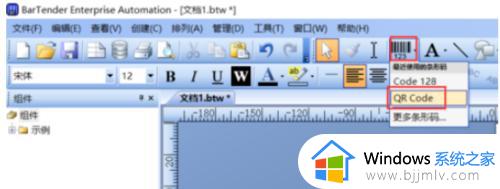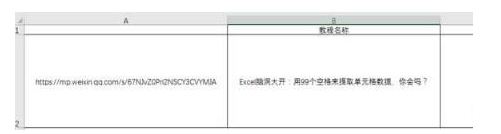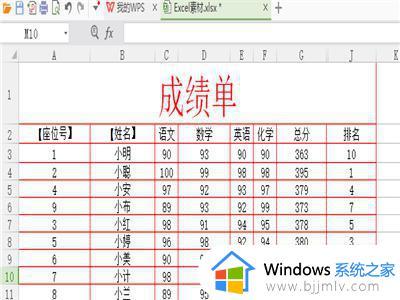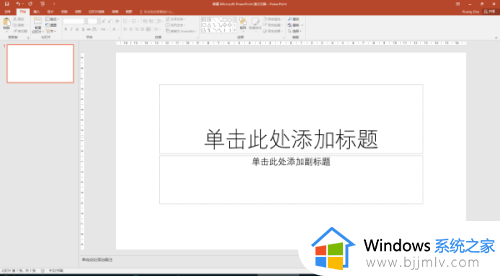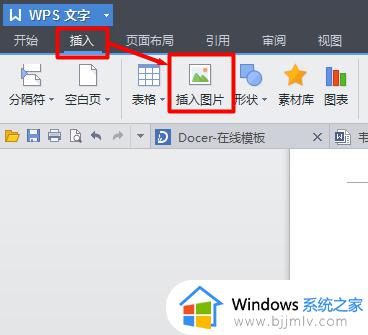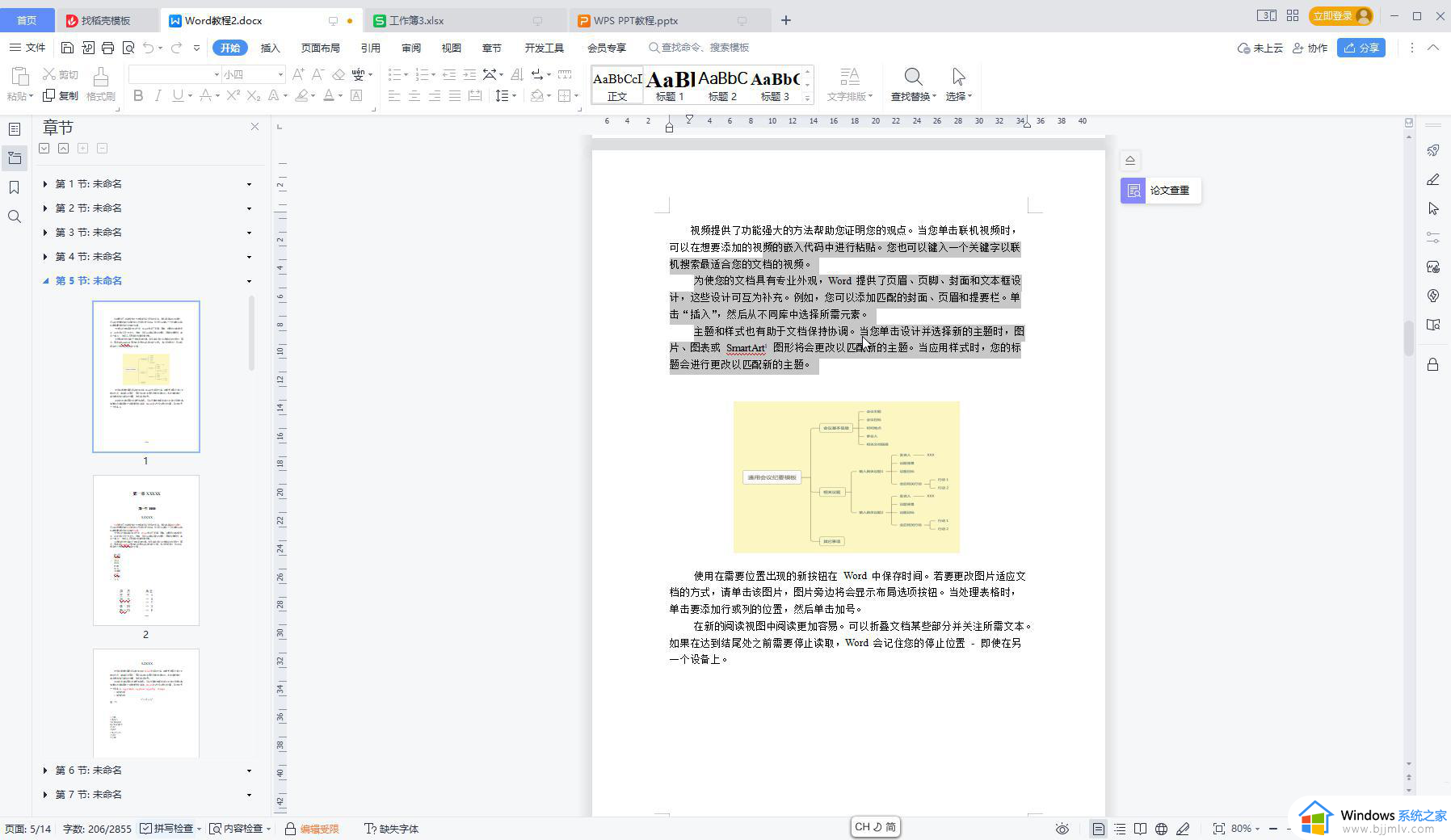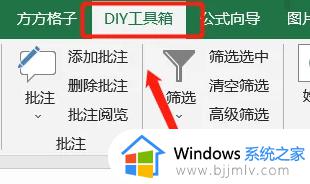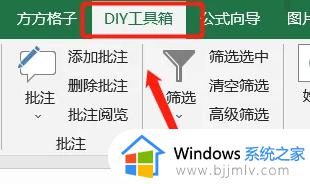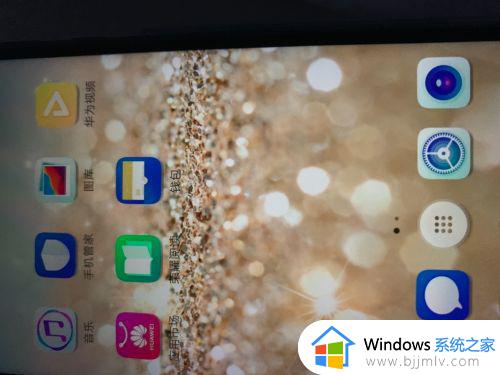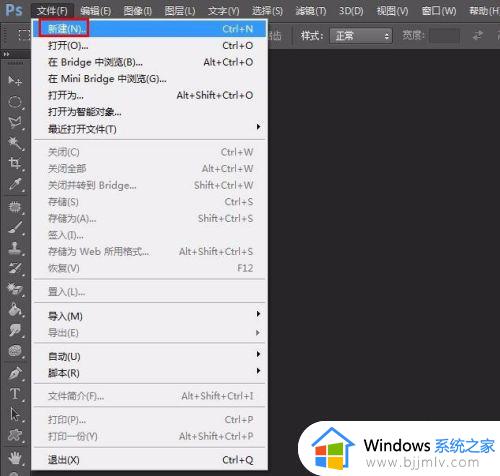wps怎么制作思维导图模板 如何在wps上制作思维导图
更新时间:2023-09-20 11:45:08作者:run
wps思维导图作为一款强大的思维整理工具,为我们的工作和学习提供了极大的便利,无论是记录思路、规划项目还是整理知识,wps思维导图都能帮助我们清晰地展示思维脉络,提高工作效率。那么wps怎么制作思维导图模板额?本文将为大家详细介绍如何在wps上制作思维导图,希望能够帮助大家更好地掌握这一工具。
WPS怎么做思维导图教程:
1、首先打开WPS,然后点击下面的“思维导图”。
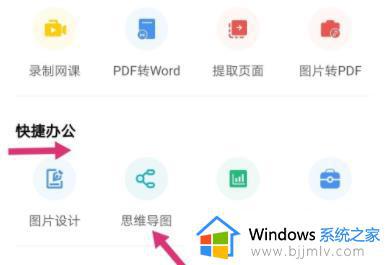
2、然后点击“新建空白”。
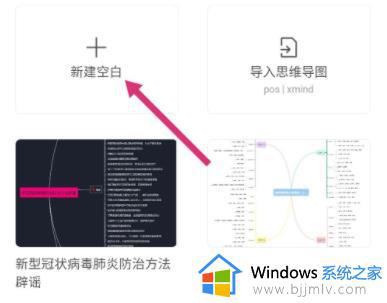
3、随后可以出现一个未命名文件,点击后面的“+”。

4、然后就可以为其命名了。
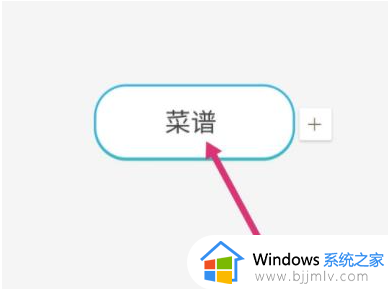
5、然后点击+,可以创建分支主题,可以根据需求建立。
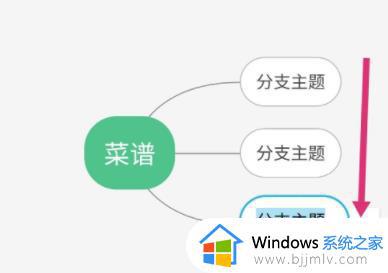
6、再点击+,就可以去创建更多的“子主题”。
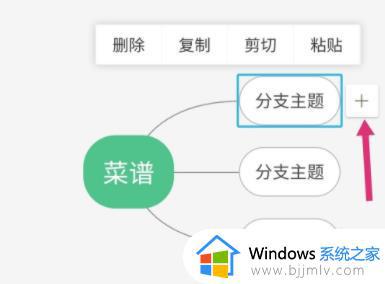
7、最后点击“导出”即可。
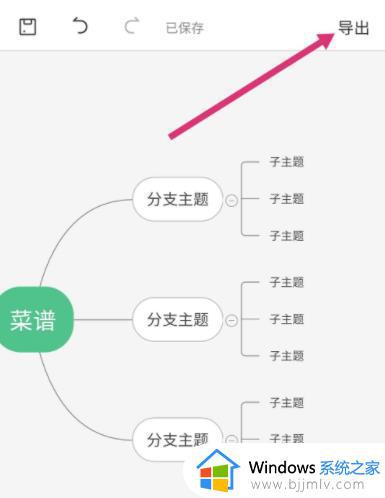
以上就是如何在wps上制作思维导图的全部内容,如果您遇到这种情况,可以按照小编的方法来解决,希望这能对大家有所帮助。